Excel表格替换
Excel是我们日常办公中经常要使用到得办公软件之一,在我们工作的过程中总会遇到需要替换表格的一些内容,那么如何实现Excel表格替换内容呢?今天我就教小伙伴们具体的操作步骤,就在下方,小伙伴们快来认真的看一看吧!
1.首先,我们打开需要替换的文件,这里我们想要把香蕉替换成葡萄,(如下图所示)。
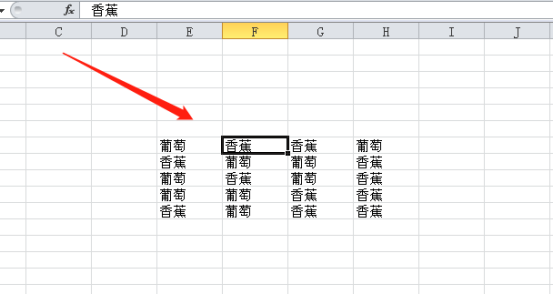
2.然后,我们按照键盘上的【ctrl+F】键,在弹出的对话框中找到【替换】的命令,(如下图红色圈出部分所示)。

3.这里,我们在查找内容中输入【香蕉】,替换为里边输入【葡萄】,(如下图红色圈出部分所示)。
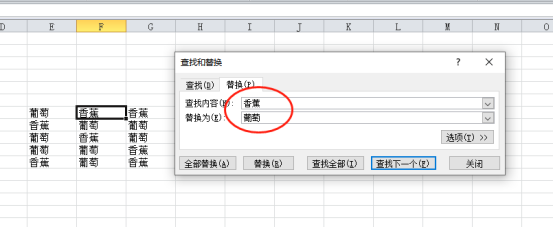
4.接下来,我们点击左下角的【全部替换】的命令,(如下图红色圈出部分所示)。
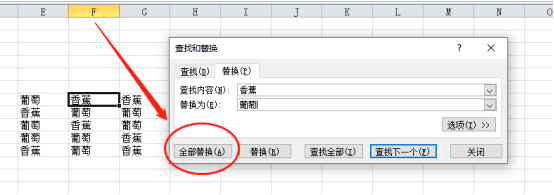
5.最后,此时它会跳出告知你替换了多少的内容,点击【确定】就可以了,(如下图红色圈出部分所示)。
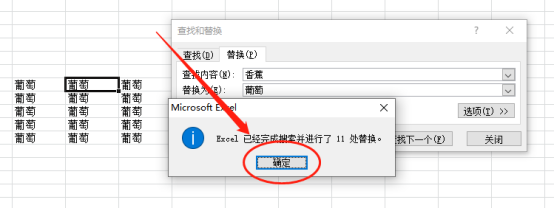
以上的5步操作步骤就是Excel表格替换的具体操作步骤,已经详细的给小伙伴们罗列出来了,大家按照以上的操作步骤按步就班的操作就可以完成表格替换了。如果想熟练的掌握这个功能的话,大家在课下可以尝试多操作几次,希望以上的操作步骤对你有所帮助!
本篇文章使用以下硬件型号:联想小新Air15;系统版本:win10;软件版本:Microsoft Excel 2010。
我们在处理批量数据时,经常会遇到输入错误的数据,需要把这些错误的数据进行替换,如果就几个的话我们可以一个个改掉就行了,但是批量数据的话就需要用到替换功能了。今天小编就给大家介绍下excel表格替换的具体操作方法。
1、首先打开excel表格并输入相关的信息。
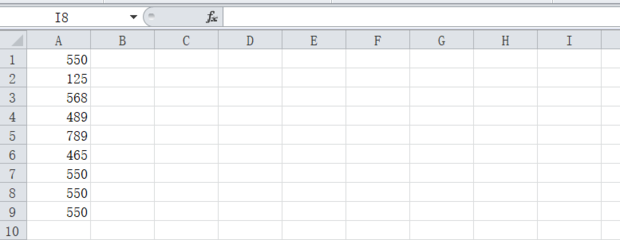
2、然后点击查找和选择。

3、然后点击查找,或快捷键ctrl+F打开查找,快捷键ctrl+H打开替换都可以,这俩项是一体的。
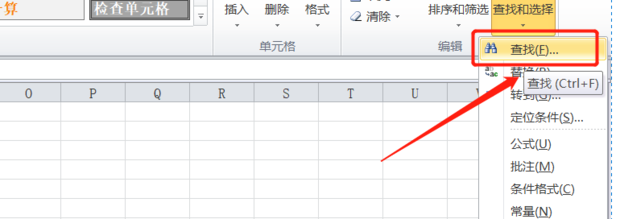
4、接着输入字符串并点击查找全部。替换数据的前提就是要先把所有数据进行查找出来,这样才能进行数据的替换,所以查找和替换都是在一个对话框中,它们是一个整体功能。

5、接着点击替换。
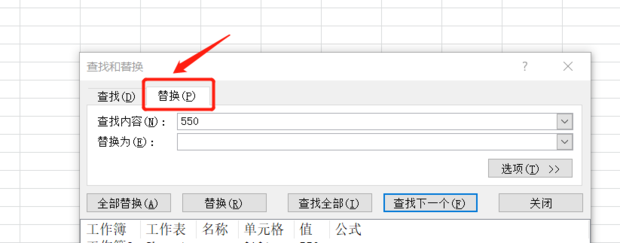
6、然后在“替换为”输入要替换之后的内容,点击对话框处左下方的“全部替换”即可。回到之前的表格,可以看到之前的内容都已经替换为新的内容了。
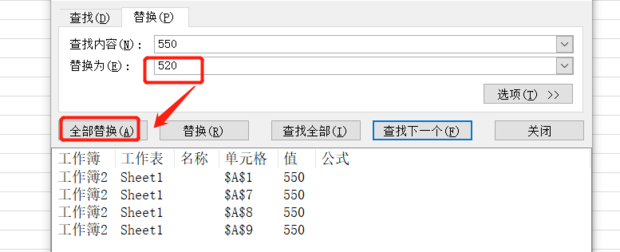
7、最后就完成了。可以看到我们需要替换的数据都已经成功的替换了。
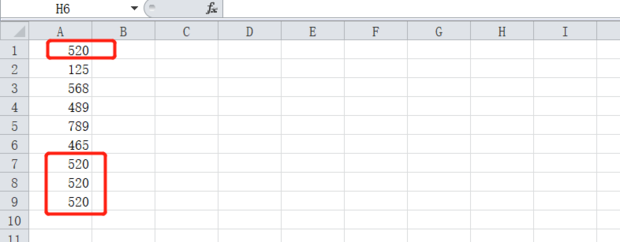
以上就是excel表格替换的方法了,这也是我们在处理数据时经常会使用到的功能,还不知道该如何替换的赶快来学习下,excel的功能还有许多其他强大的地方,大家慢慢发掘,这样可以提升我们工作时的工作效率。
本篇文章使用以下硬件型号:联想小新Air15;系统版本:win10;软件版本:excel2010。
相关教程
热门百科
索引
如何实现Excel表格替换内容?
Excel表格替换怎么替换
相关百科
最新知识
相关教程







